JavaFX offre numerosi widget per lo sviluppo di interfacce utente accattivanti. Due di questi widget sono la ProgressBar e il ProgressIndicator, che saranno trattati in dettaglio in questo tutorial. Questi due componenti aiutano a visualizzare il progresso di un determinato processo, il che è particolarmente utile per applicazioni come download di file o processi di installazione. Di seguito imparerai come implementare e collegare questi elementi in un'applicazione.
Principali conclusioni
- La ProgressBar mostra il progresso come barre.
- Il ProgressIndicator visualizza il progresso come cerchio.
- Entrambi i widget possono essere aggiornati dinamicamente utilizzando Change Listeners.
Guida passo-passo
Prima di tutto, dobbiamo assicurarci di scegliere un layout adeguato per la nostra applicazione. Utilizzeremo un GridPane, che consente una disposizione ordinata.
Passo 1: Inizializza gli elementi di base
Per prima cosa, dovresti creare il GridPane per definire la struttura della tua interfaccia utente. Hai solo bisogno di questo componente per disporre la ProgressBar, il ProgressIndicator e lo Slider.
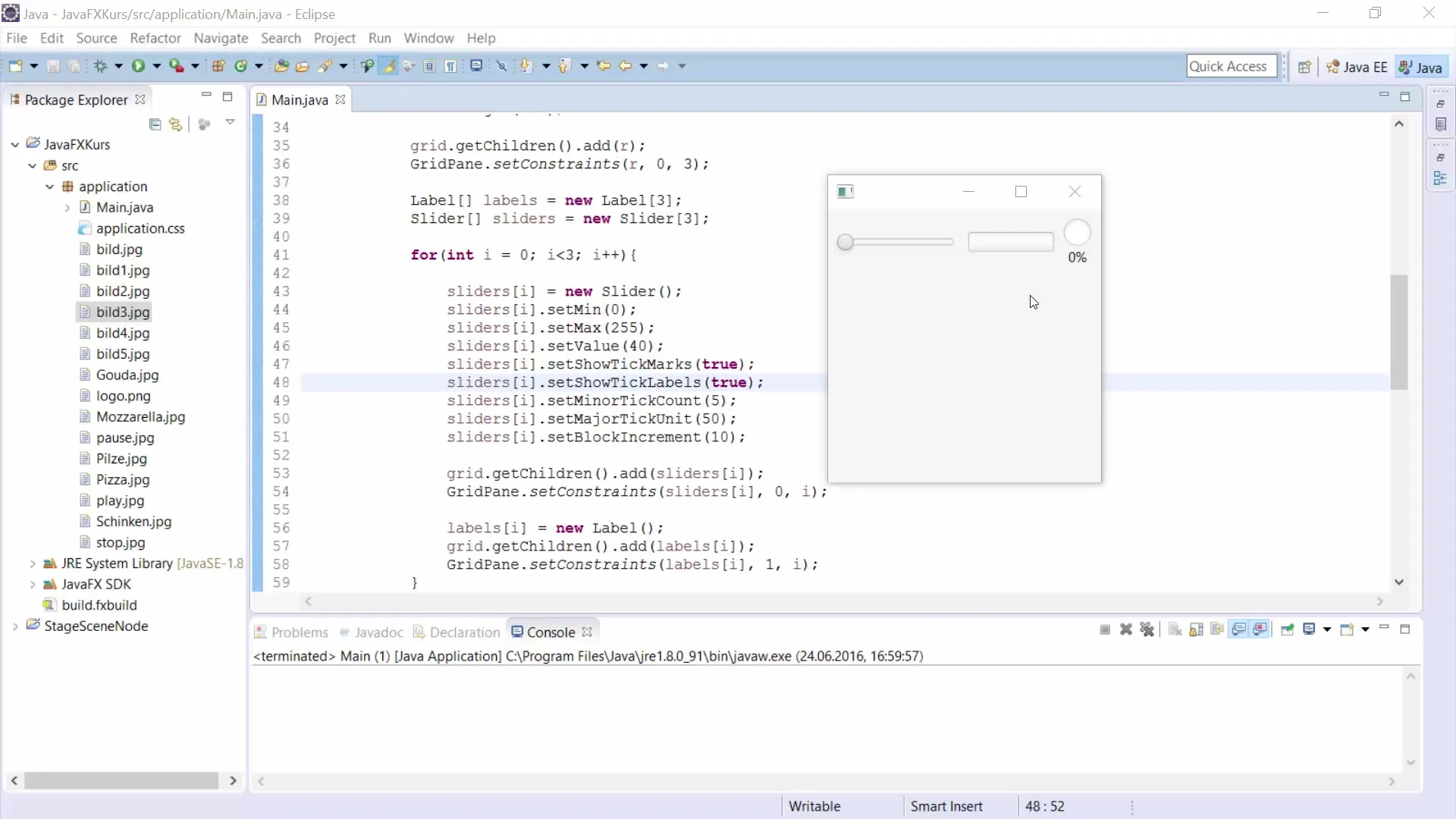
Passo 2: Crea lo Slider
Successivamente, aggiungiamo lo Slider, che ti consente di impostare il valore del progresso. Lo Slider viene configurato con valori minimi e massimi. Imposta il valore minimo su 0 e il valore massimo su 100, per creare un intervallo significativo per la tua applicazione.
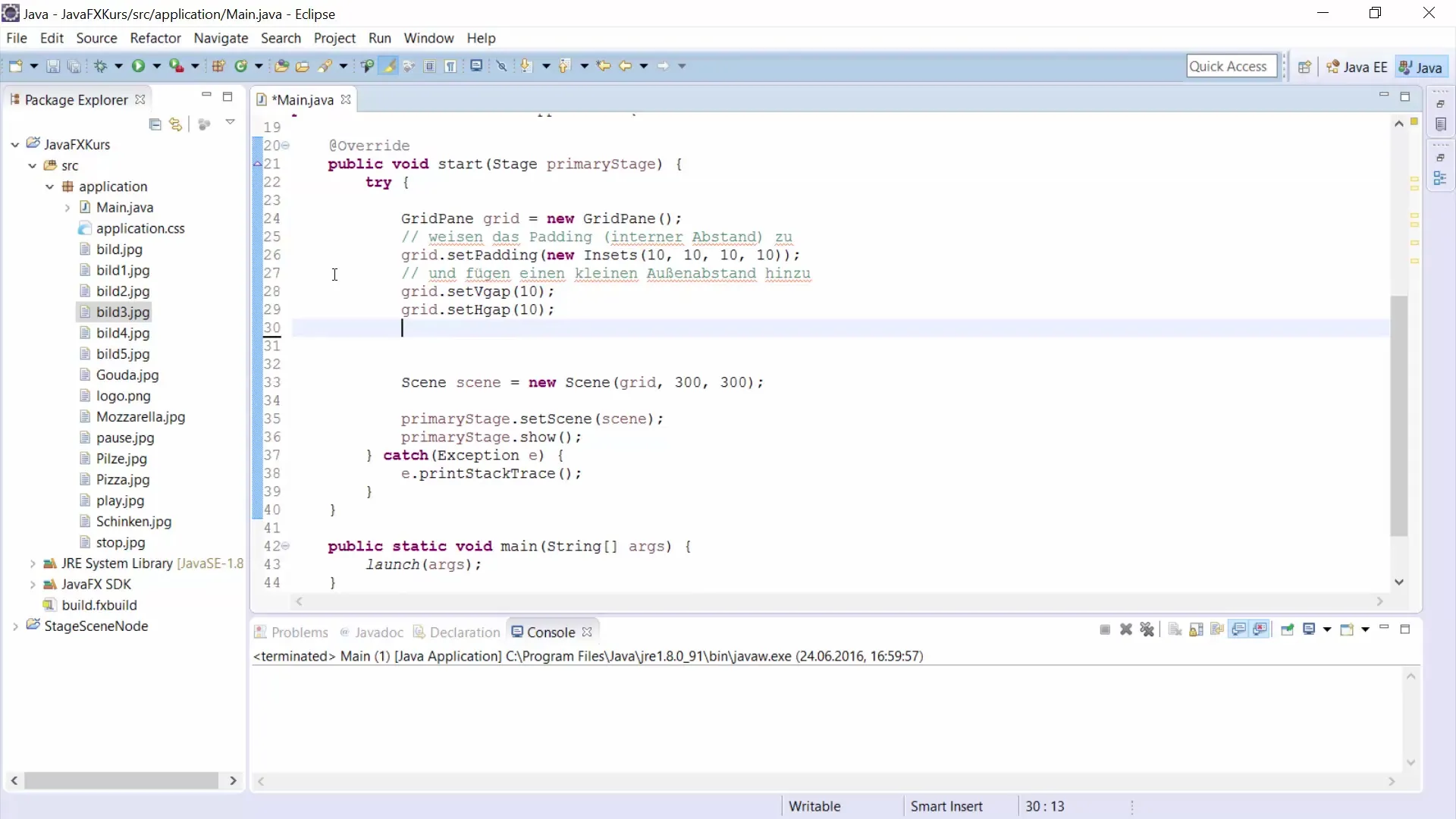
Passo 3: Implementa la ProgressBar
Ora si passa al passo successivo, in cui istanzi la ProgressBar. Imposta il valore iniziale su 0, in modo che la ProgressBar sia vuota all'inizio. Puoi fare ciò utilizzando il metodo new ProgressBar().
Passo 4: Aggiungi il ProgressIndicator
Analogamente alla ProgressBar, devi creare anche il ProgressIndicator. Assicurati che anche questo sia configurato con un valore iniziale di 0, per garantire un avvio sincronizzato con la ProgressBar.
Passo 5: Collega lo Slider ai Listener
Ora diventa interessante, perché vogliamo che la ProgressBar e il ProgressIndicator vengano aggiornati dinamicamente quando lo Slider viene spostato. Questo si ottiene aggiungendo un Change Listener che viene eseguito non appena il valore dello Slider viene modificato. Qui puoi convertire il valore dello Slider nell'intervallo di valori da 0 a 1 per la ProgressBar.
Passo 6: Aggiorna la ProgressBar e il ProgressIndicator
Nel Change Listener ora imposta il nuovo valore per la ProgressBar e il ProgressIndicator. Tieni presente che il valore per la ProgressBar deve essere compreso tra 0 e 1. È utile qui dividere il valore dello Slider per 100.
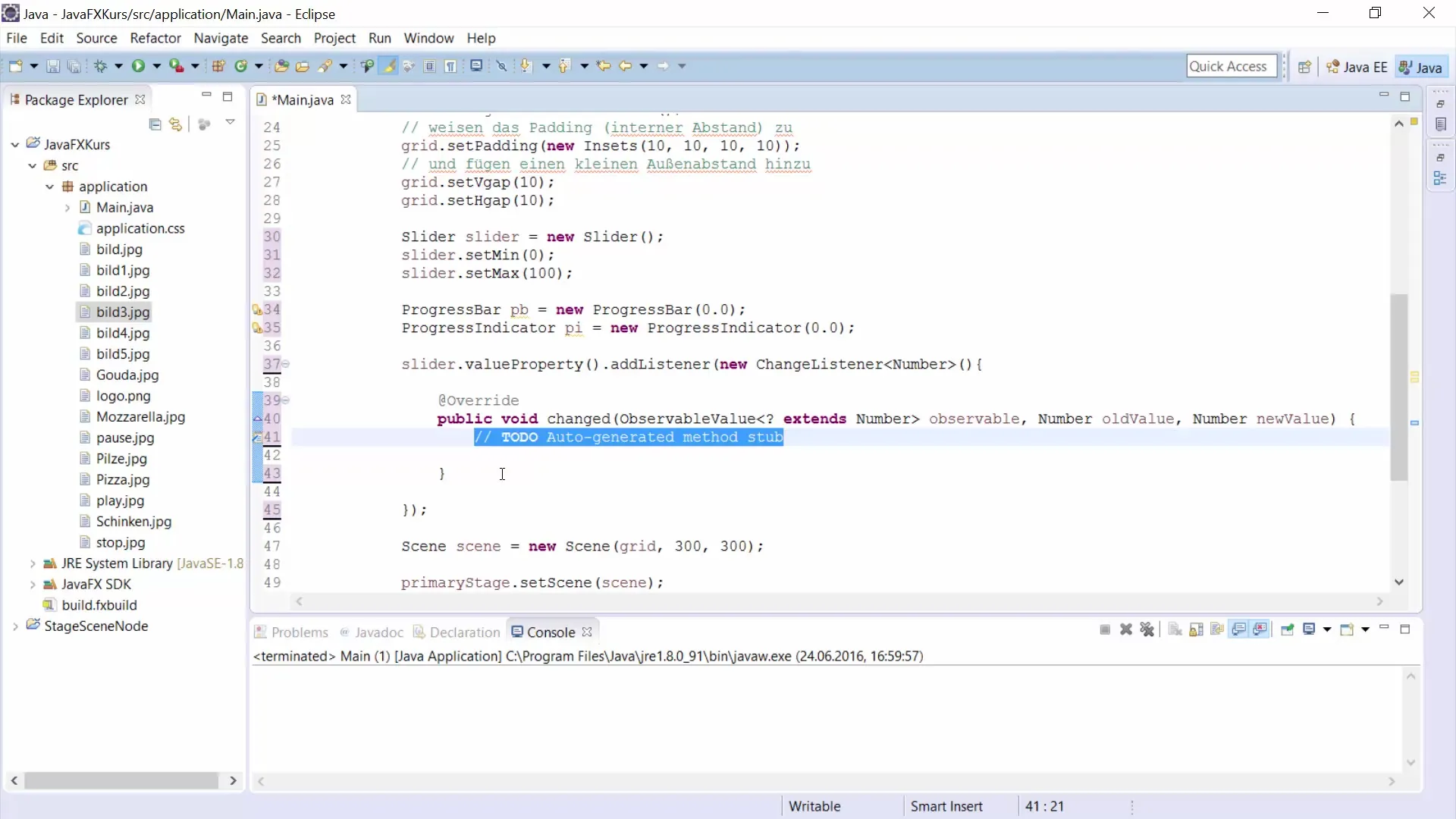
Passo 7: Aggiungi gli elementi al GridPane
Ora devi aggiungere la ProgressBar, il ProgressIndicator e lo Slider al tuo GridPane. È importante specificare la posizione corretta (valori di colonna e riga) per ogni elemento, affinché vengano visualizzati correttamente nel layout.
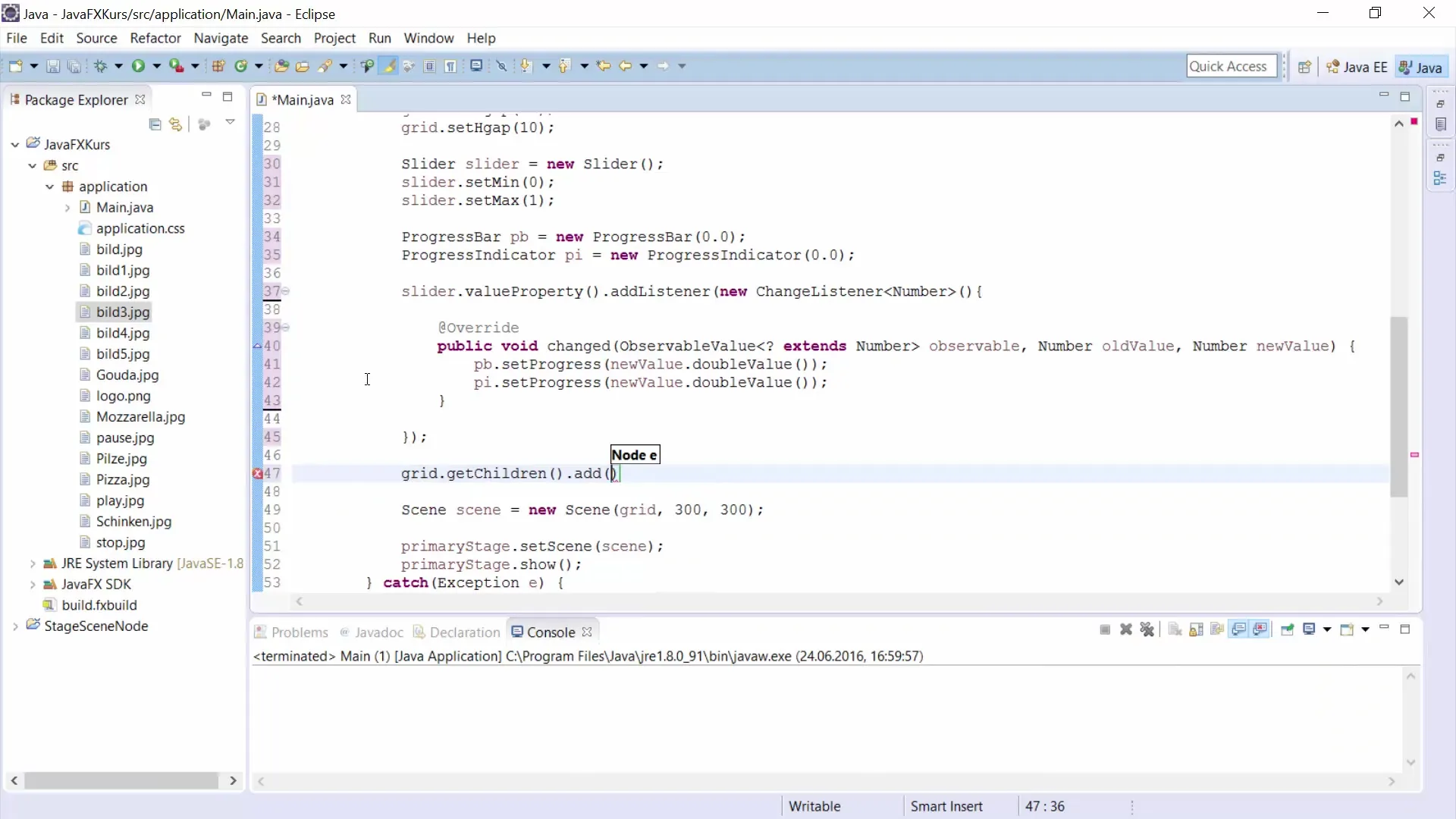
Passo 8: Testa la tua applicazione
Dopo aver aggiunto tutti i componenti, è tempo di eseguire il tuo programma. Quando sposti lo Slider, dovresti vedere chiaramente come la ProgressBar e il ProgressIndicator vengono aggiornati di conseguenza. Questo fornisce all'utente un chiaro feedback sul progresso di un'operazione.
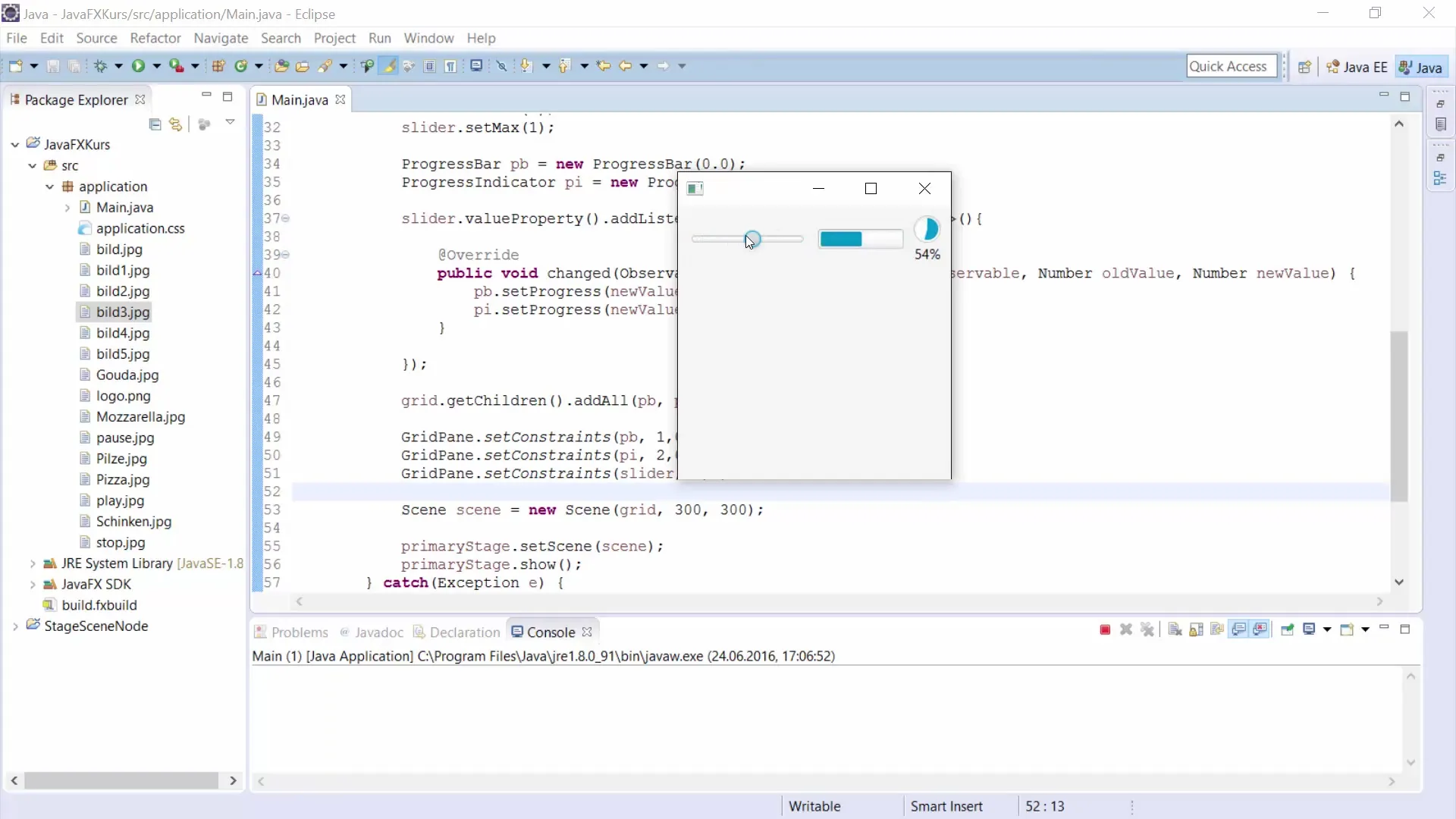
Riassunto – Comprensione e applicazione di ProgressBar e ProgressIndicator in JavaFX
In questo tutorial è stato spiegato come implementare efficacemente la ProgressBar e il ProgressIndicator in un'applicazione JavaFX e come collegarli. Hai imparato a utilizzare uno Slider per visualizzare il progresso e come entrambe le barre di avanzamento possono essere aggiornate dinamicamente.
Domande frequenti
Come posso stilizzare la ProgressBar nella mia applicazione?Puoi utilizzare gli attributi di stile in JavaFX per personalizzare l'aspetto della tua ProgressBar.
Funziona il ProgressIndicator anche senza lo Slider?Sì, il ProgressIndicator può essere utilizzato indipendentemente dallo Slider per rappresentare i progressi in diversi processi.
Come imposto il progresso in modo programmatico?Puoi cambiare il progresso utilizzando il metodo setProgress(double) della ProgressBar e del ProgressIndicator.


